

By Nathan E. Malpass, Dernière mise à jour: August 25, 2022
iCloud est un nom familier dans l'industrie Apple pour la gestion, la sauvegarde et le stockage des données. Cependant, la question à un million de dollars est comment transférer des messages d'iPhone à iPhone sans iCloud.
Il existe certainement des centaines de boîtes à outils sur le marché que l'on peut explorer et également transférer des données d'un iPhone à un autre iPhone. Le défi consiste à obtenir la meilleure option sur le marché. Il y a bien sûr plusieurs options mais quelle est la meilleure ?
Nous nous concentrons sur ce qui est idéal, qu'il s'agisse d'une application externe ou de certaines des fonctionnalités intégrées fournies avec les appareils iOS. Dans l'ensemble, à la fin de l'article, nous devrions savoir comment transférer des messages d'iPhone à iPhone sans iCloud. L'une des boîtes à outils que nous mentionnerons peut également traiter de la façon de commencer processus de transfert de fichiers de téléphone à téléphone.
Continuez à lire et obtenez les réponses.
Partie 1 : Comment transférer des messages d'iPhone à iPhone sans iCloud - Transfert de téléphone FoneDogPartie 2 : Comment transférer des messages d'iPhone à iPhone sans iCloud à l'aide d'un ordinateur ou d'un MacPartie 3 : Comment transférer des messages d'iPhone à iPhone sans iCloud à l'aide des paramètresPartie #4 : Conclusion
Transfert de téléphone FoneDog est votre application de choix lorsque vous recherchez une boîte à outils numérique avec des intégrations universelles pour prendre en charge le transfert de données Android et iOS. L'application fonctionne sur une interface simple, et en un seul clic, vous avez toutes vos données sur votre iPhone avec un minimum d'effort. Le traitement par lots des fichiers est un plus pour cette solution.
Mobile Transfert
Transférez des fichiers entre iOS, Android et Windows PC.
Transférez et sauvegardez facilement des messages texte, des contacts, des photos, des vidéos et de la musique sur ordinateur.
Entièrement compatible avec les derniers iOS et Android.
Essai Gratuit

De plus, vous n'avez aucune limite sur les versions de fichiers ; sinon, il peut changer le message texte en formats de fichiers alternatifs pour minimiser l'incompatibilité. Certains des formats de fichiers incluent TXT, CSV et HTML. Que peut faire FoneDog Phone Transfer pour répondre à votre question, à savoir comment transférer des messages d'iPhone à iPhone sans iCloud ?
Comment fonctionne le processus de transfert de données sur cette solution numérique universelle ? Le processus est simple et facile et suit les étapes suivantes.
Pouvez-vous obtenir une boîte à outils aussi simple avec des fonctions aussi universelles ? Viens et s'inscrire au transfert de téléphone FoneDog!
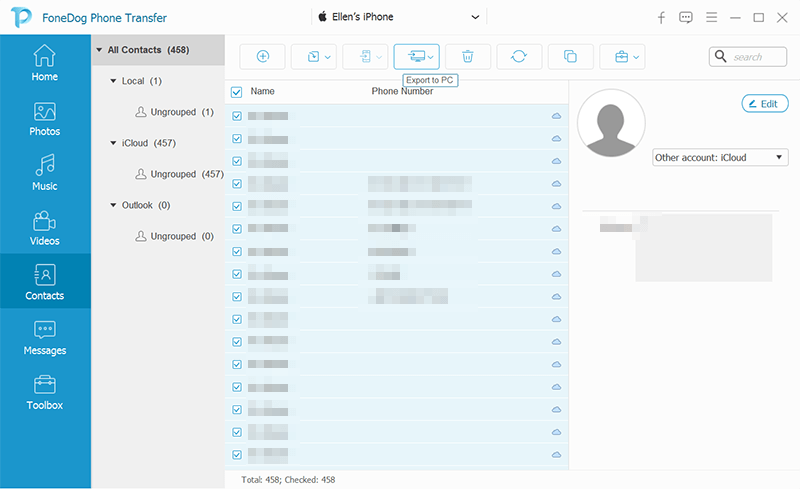
Lorsque iCloud n'est pas une option, votre ordinateur est une alternative égale. Vous pouvez également trouver comment transférer des messages d'iPhone à iPhone sans iCloud en utilisant les appareils Mac, mais cela doit provenir de Mac Os Catalina 10.15 et des versions supérieures.
Le processus utilise iTunes, qui ne peut fonctionner que si vous vous êtes inscrit sur iTunes, car il agit également comme une boîte à outils de stockage de sauvegarde. Voici le processus :
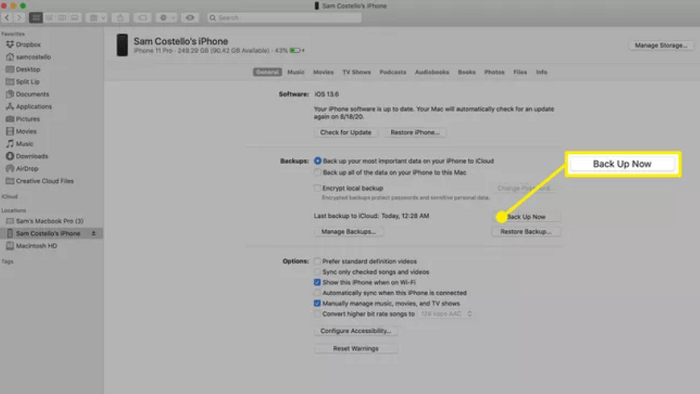
Lorsque vous n'avez pas l'ordinateur à votre disposition et que vous cherchez des moyens de transférer des messages d'iPhone à iPhone sans iCloud. Les options de réglage, sinon les fonctions intégrées de l'iPhone, sont une alternative.
La fonctionnalité AirDrop est une bonne option fournie avec les appareils Apple. Tout ce dont vous avez besoin, ce sont les connexions Bluetooth et Wi-Fi et la fonction AirDrop. Voici la procédure :
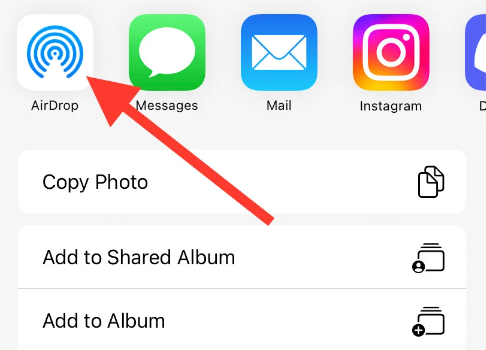
Les gens LIRE AUSSIGuide 2022 : Comment transférer une sauvegarde vers un nouvel iPhone ?Comment transférer des photos d'iPhone vers PC sans iTunes
Vous doutez que vous puissiez transmettre vos messages privés au nouvel iPhone ? Vous n'avez pas besoin de compter sur iCloud pour transférer des messages d'iPhone à iPhone sans iCloud ; il est évident qu'il existe plusieurs autres options que vous pouvez également explorer et conserver vos messages sur le nouvel iPhone.
Cependant, les outils tiers sont utiles lorsque vous n'êtes pas familiarisé avec les fonctionnalités intégrées. Bien que nous n'en ayons discuté que d'un seul, il y en a plusieurs sur le marché que vous devez explorer et travailler pour tirer le meilleur parti de ce que le marché numérique a à offrir.
Essayez et testez-les également pour avoir une statistique sur la meilleure solution numérique que vous pouvez utiliser pour transférer des messages d'iPhone à iPhone sans iCloud.
Laisser un commentaire
Commentaire
Transfert de périphéries
Transfer data from iPhone, Android, iOS, and Computer to Anywhere without any loss with FoneDog Phone Transfer. Such as photo, messages, contacts, music, etc.
Essai GratuitArticles Populaires
/
INTÉRESSANTTERNE
/
SIMPLEDIFFICILE
Je vous remercie! Voici vos choix:
Excellent
Évaluation: 4.6 / 5 (basé sur 73 notes)